Steamアカウントについて
Steam上のゲームをプレイする為にはアカウントを作成する必要があります。
アカウントに関してはサブ垢など複数のアカウントを所持することができるよ!
ただしゲームはアカウントに対して紐づいているので
基本的にはメインアカウントのみの所有にした方が良いです。
再度購入する必要があったり、アカウントの切り替えなどで手間が発生しちゃうよ。
無料ゲームでサブアカウントを作る方は多いみたいだね
でもアカウントの管理がめんどくさそう
※steamの規約でご利用は13歳以上となってるのでこの部分も注意が必要
流れとしてはSteamをダウンロード>アカウント作成>ゲーム購入・ダウンロード・インストール・プレイ
このような流れになるので覚えておいてね!
アカウントの作成自体は簡単で数分で完了するよ!
ダウンロード
PCにSteamをダウンロードする必要があるので手順通りに進めてね。
まずは公式サイトにアクセスしてみよう。
https://store.steampowered.com/?l=japanese
公式サイトを開いたら次の画面が表示されたかな?
表示内容は時期などによって変わるけど右上の緑色のSteamをインストールがあれば大丈夫。
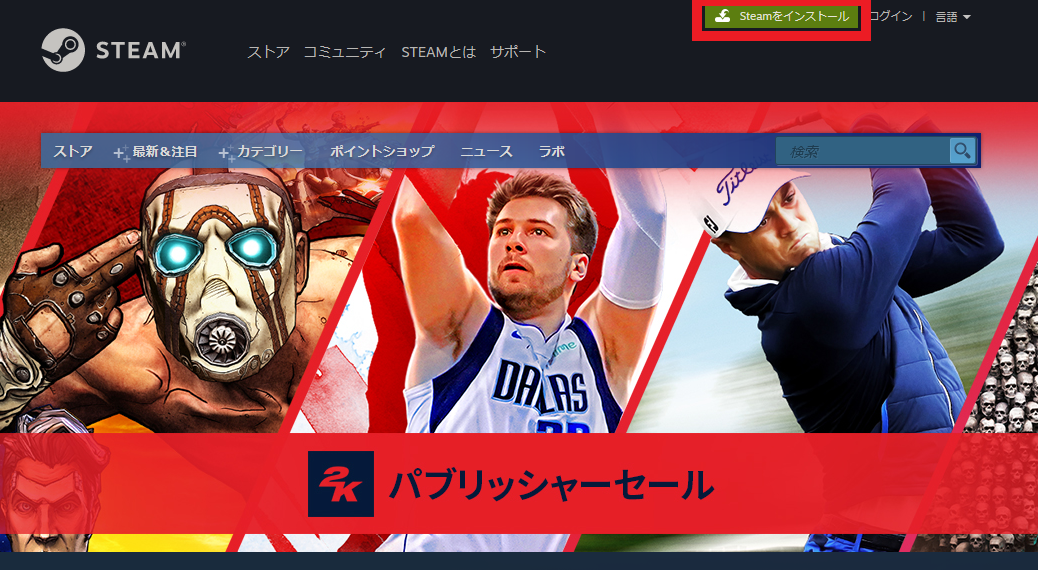
表示されたら右上のSteamをインストールをクリックしてね。
次の画面が表示されると思います。



OSによってダウンロードするファイルが異なるから注意してね。
Windowsの場合は青い部分をクリックしてダウンロード
MACやLinuxの場合は青い部分の下 小さいアイコンをクリックするとダウンロードできるよ!
ほとんどの方がWindowsなので通常であれば青い部分をクリックしましょう。
ポップアップが表示されるのでファイルを保存をクリックしてPC上にダウンロードします。
以上の手順でとりあえずダウンロードはできました。
次はインストールしてみましょう。
インストール
ダウンロードしたSteamSetupをクリックして開きます。
Windowsの警告ができますが許可・はいで進めましょう。
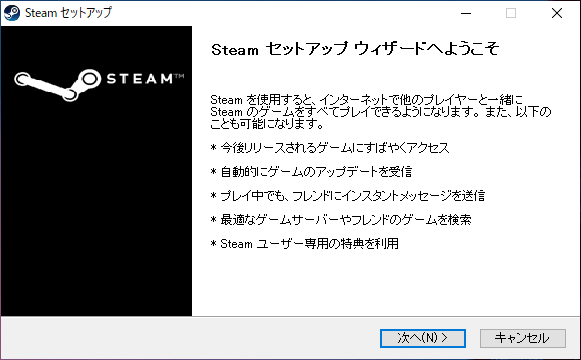
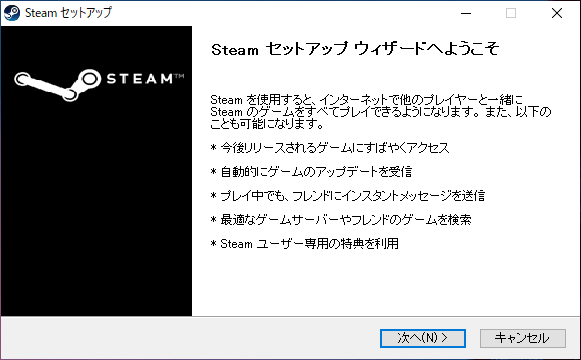
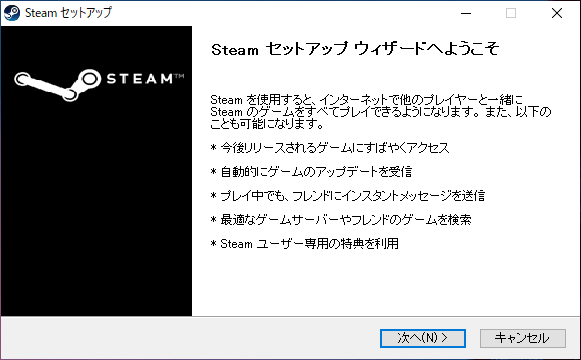
この画面は次へをクリックして下さい。
次は言語設定です。
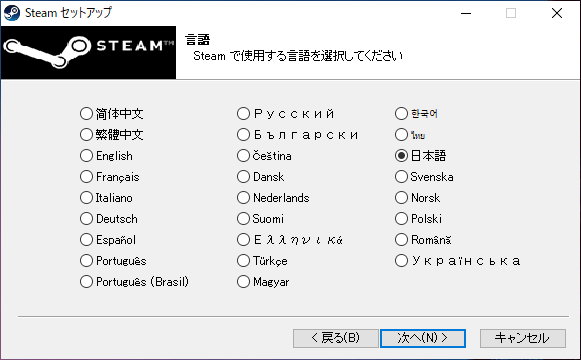
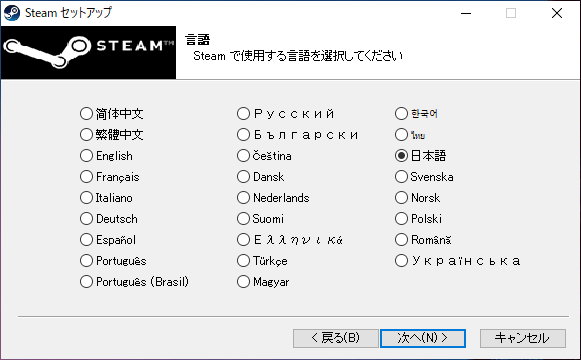
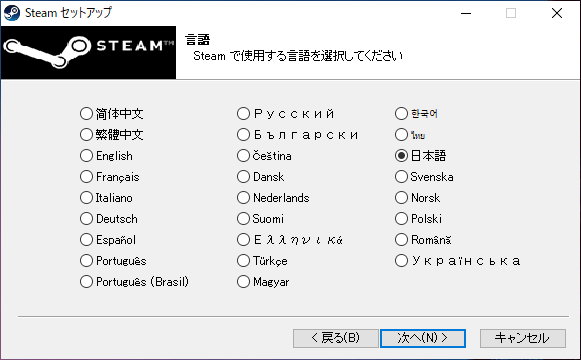
自分が使いたい言語を設定して下さい。デフォルトで日本語になっています。
次はインストール先のフォルダ設定です。
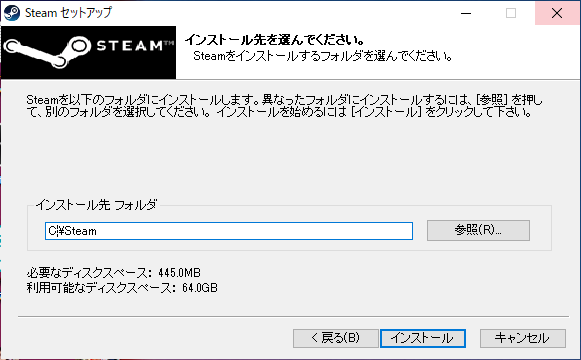
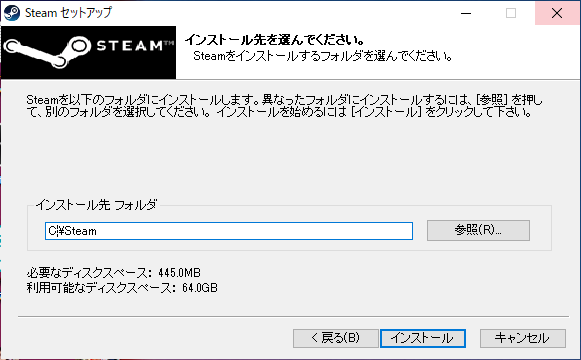
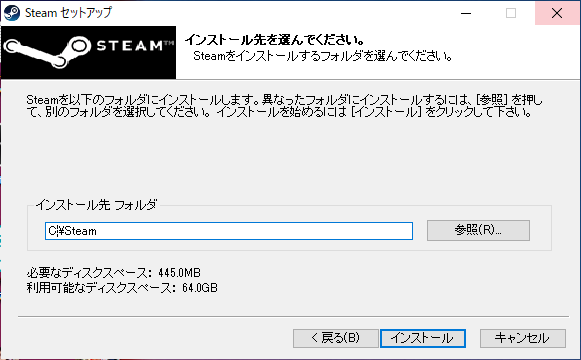
特に理由がなければそのまま進めて下さい。
SSDやHDDを複数使っていたりする方はドライブを変更しても良いかもしれません。
ご自身の環境に合わせてインストール先を変更して下さい。
SteamだけCドライブでゲームは別のドライブに保存する事も可能ですよ!
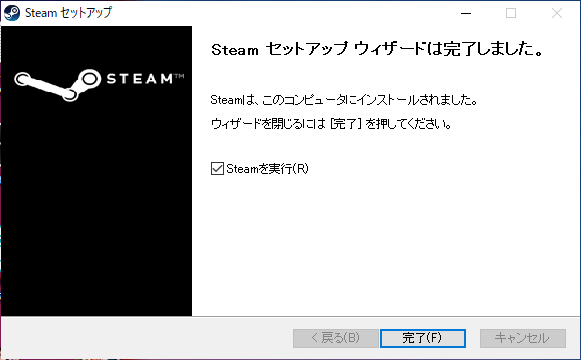
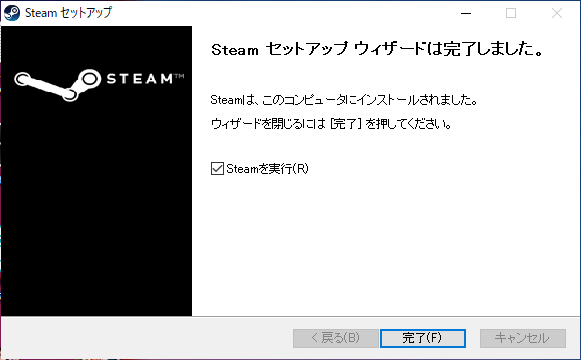
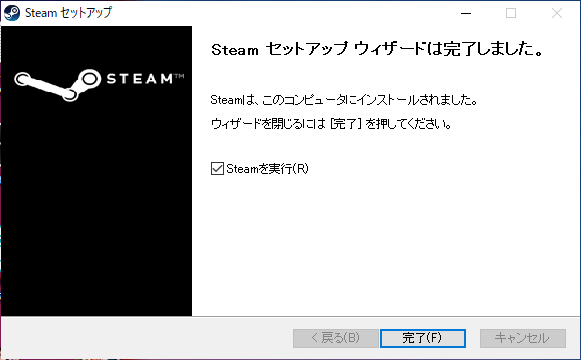
この画面が表示されれば問題なくインストールできました!
完了をクリックして次はアカウントを作成しましょう。
アカウント作成
インストールが完了したら、次の画面が表示されると思います。
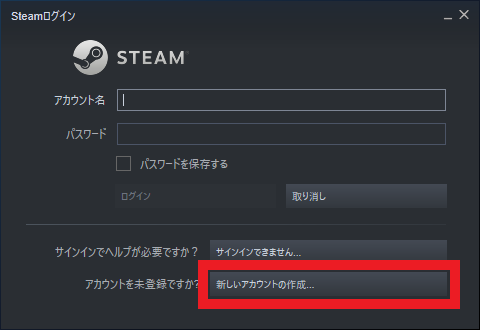
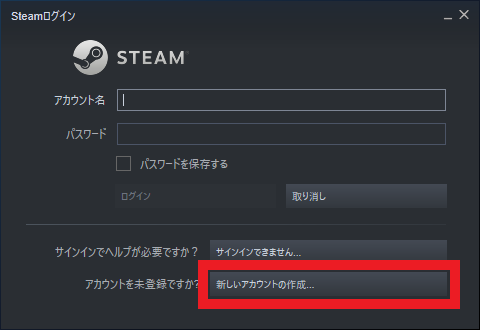
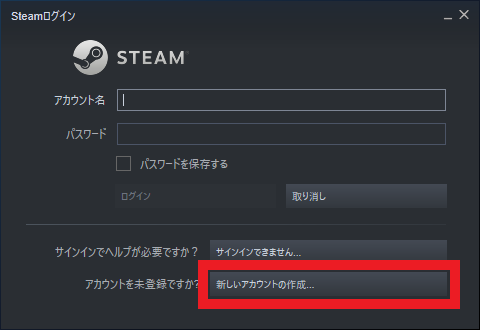
赤枠の新しいアカウントの作成をクリックして登録していきましょう!
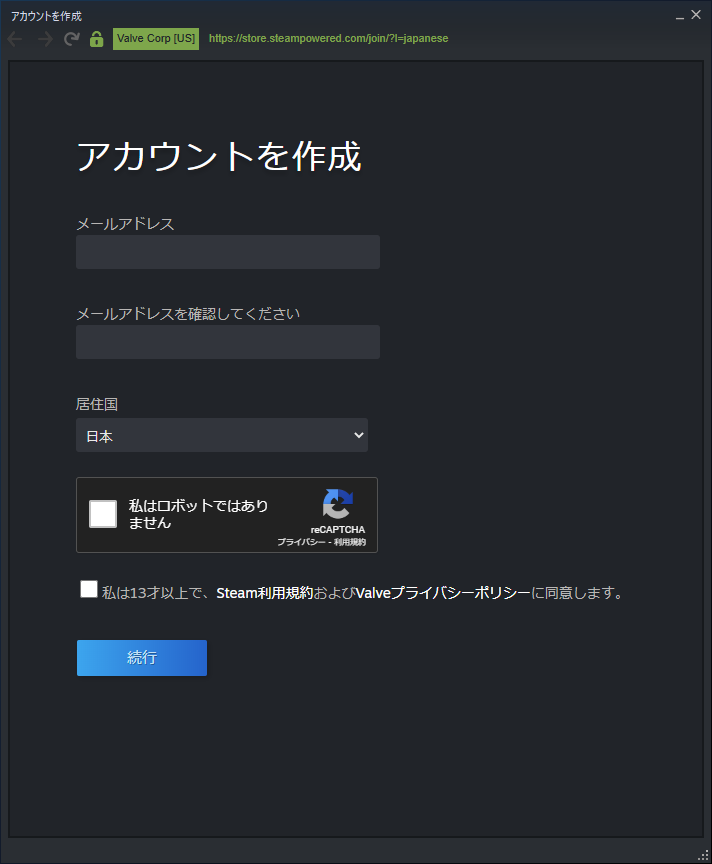
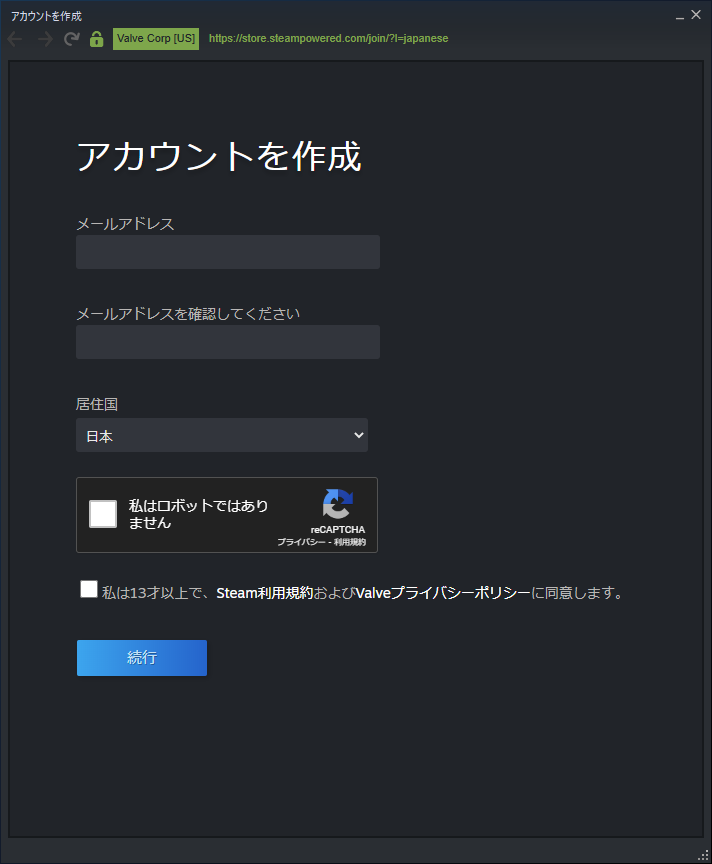
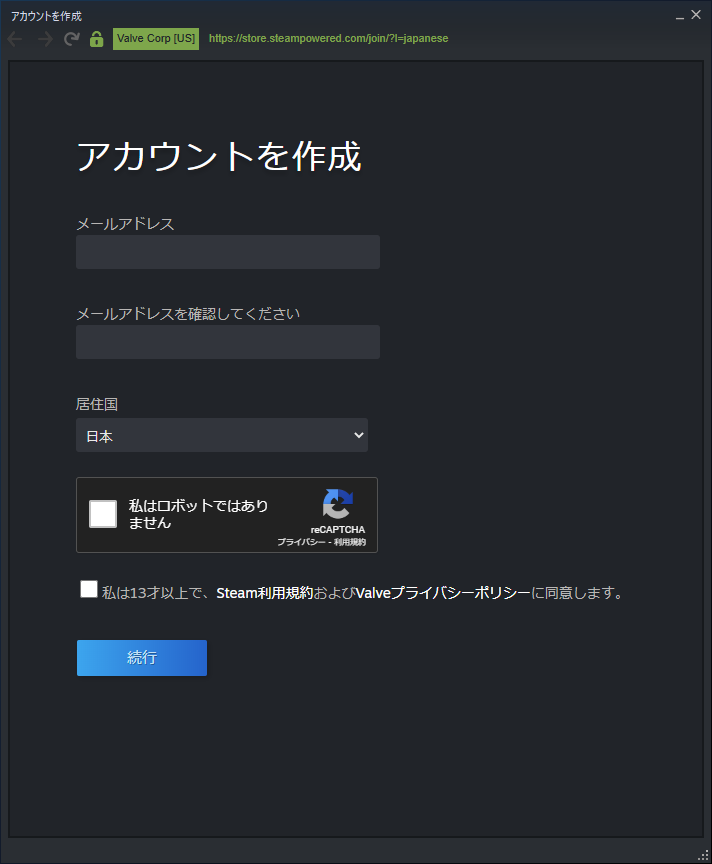
まずはメールアドレスを入力
指定はないので普段使っているもので大丈夫です。
居住国はダウンロードサーバーの絡みがあるのでここはしっかりと設定しましょう。
reCAPTCHAのチェックマークと規約とプライバシーポリシーにチェックを忘れずに!
全て入力できたら続行をクリックします。
続いてメールの認証作業にはいります。
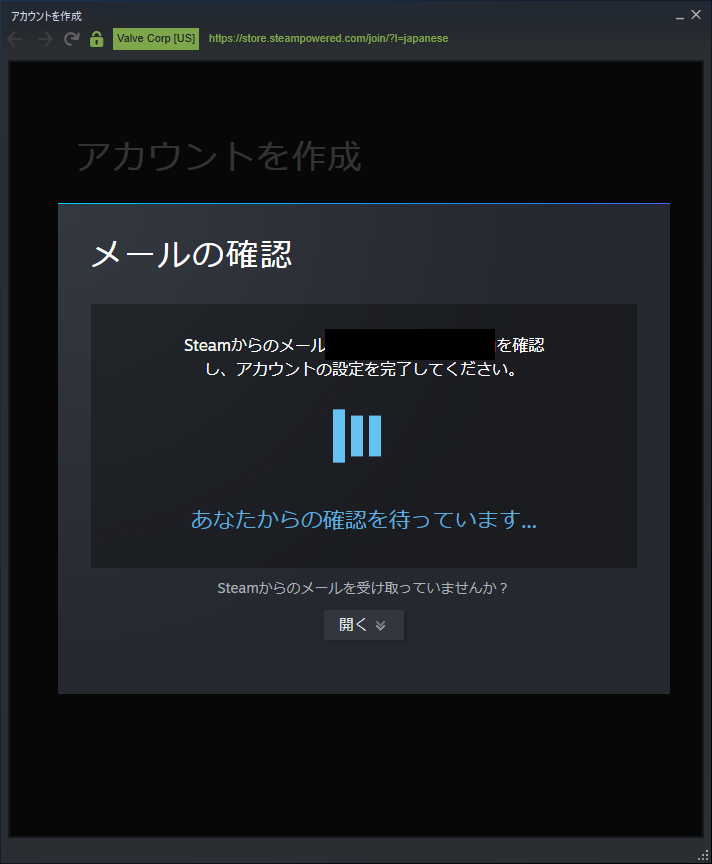
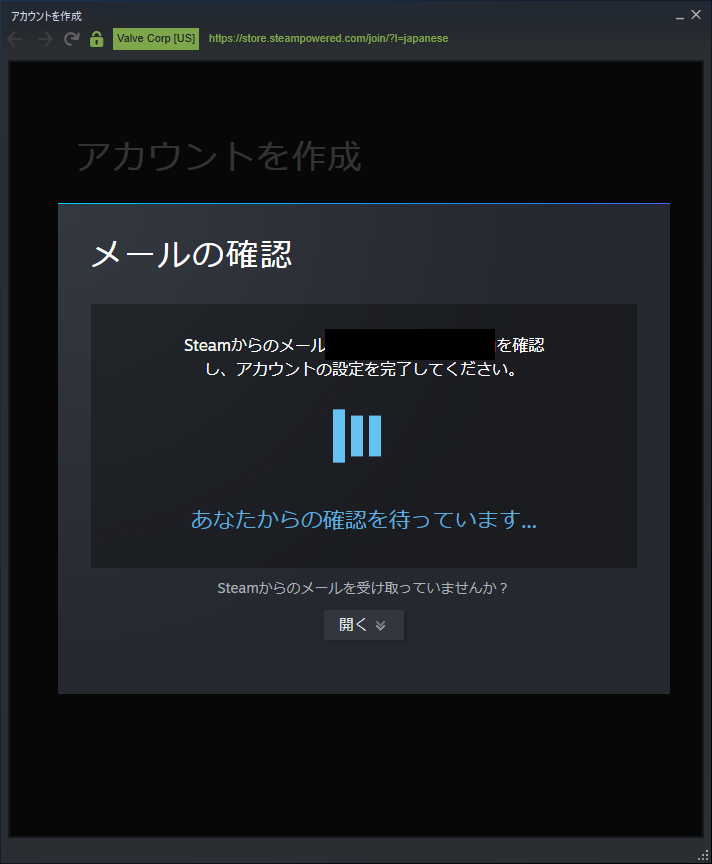
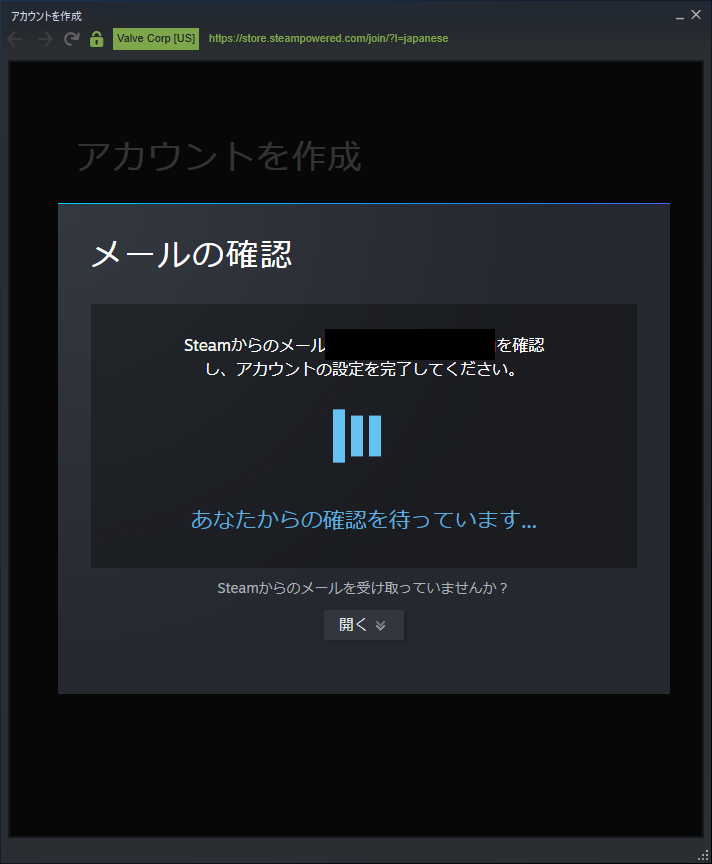
必ずこの画面を閉じずに進めてください。
入力したメールアドレスの受信ボックスにSteamからメールが届きます。
メールアドレスを確認するをクリックするだけで終わるよ!
次の画面が表示されればメール認証は成功!
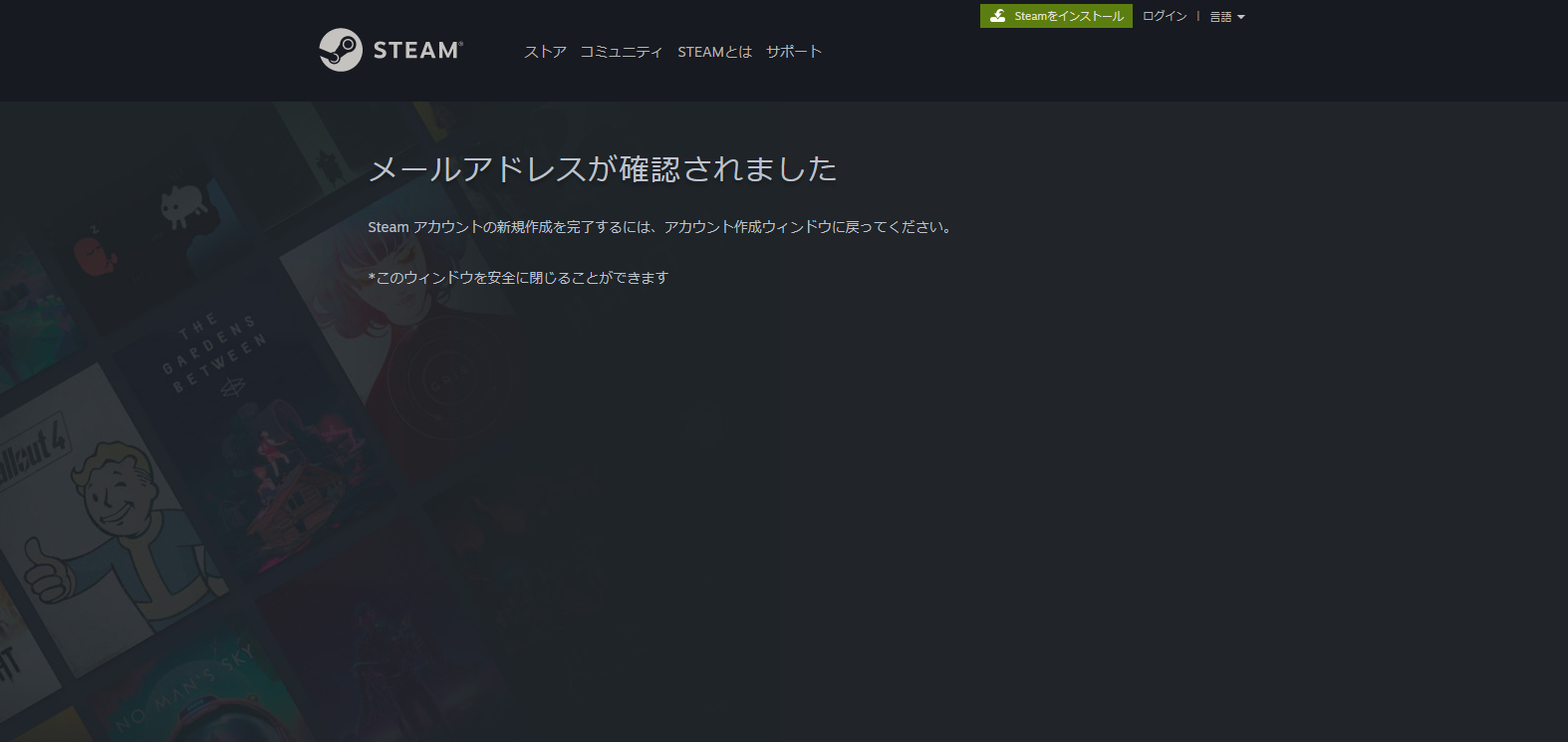
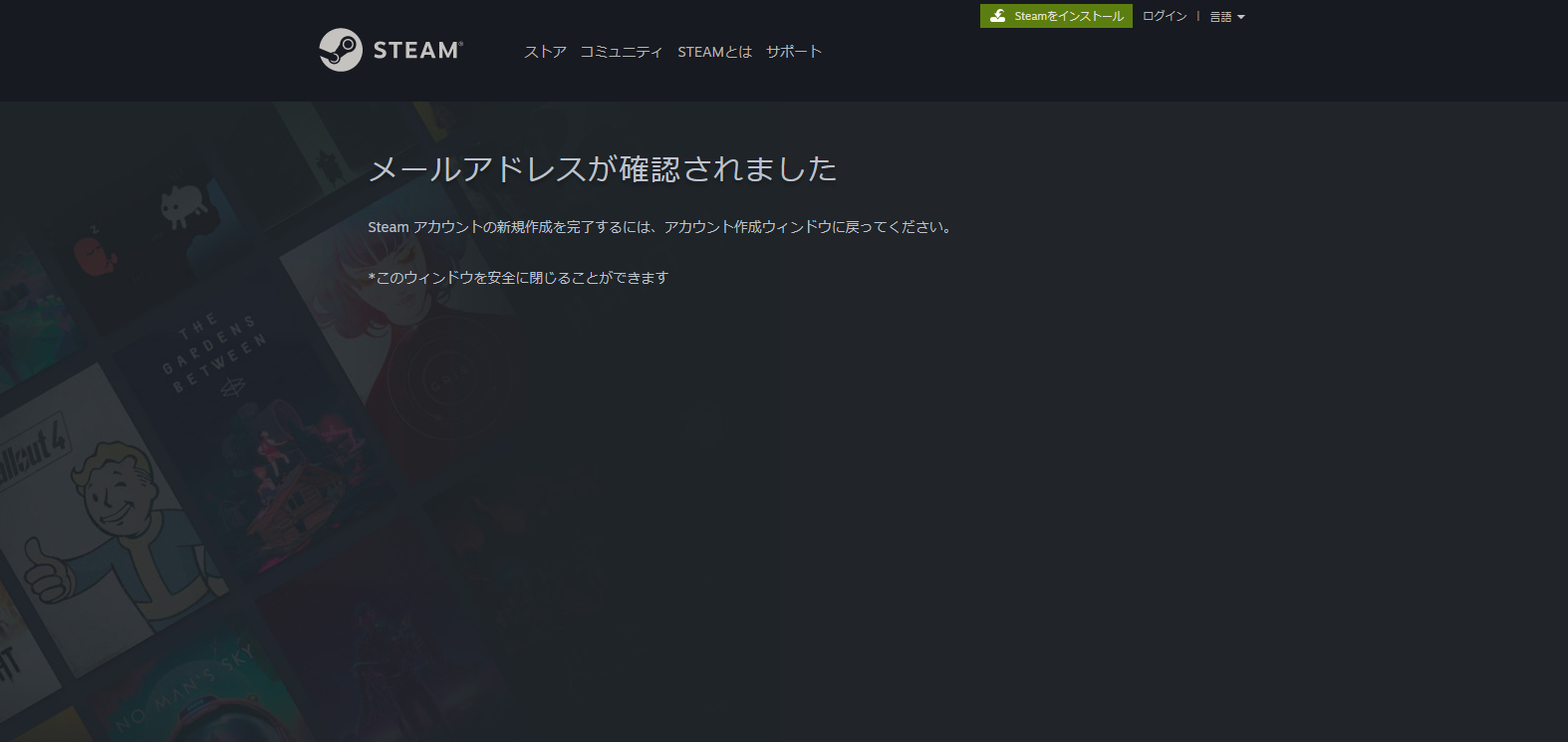
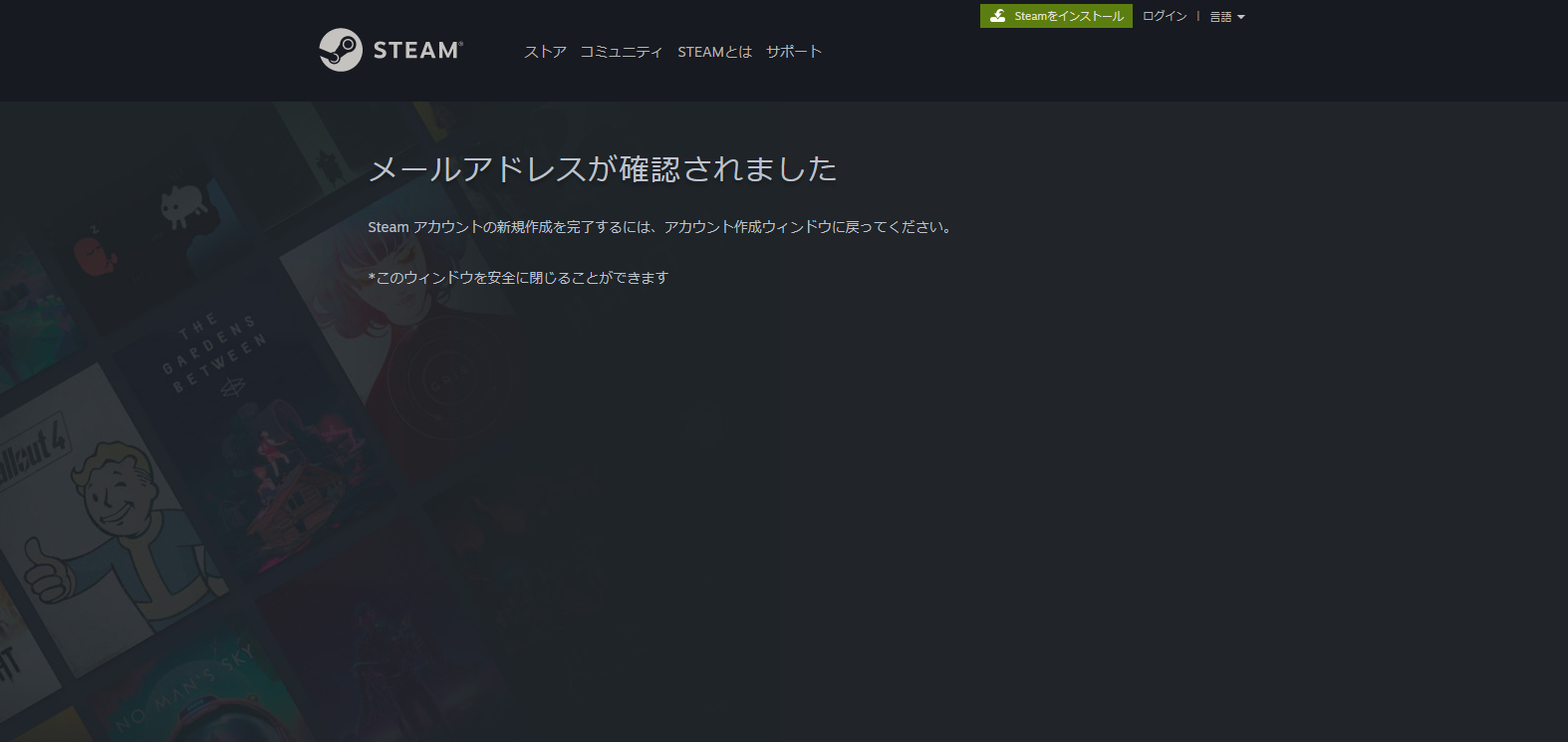
続いてアカウント名をパスワードを設定していこう!
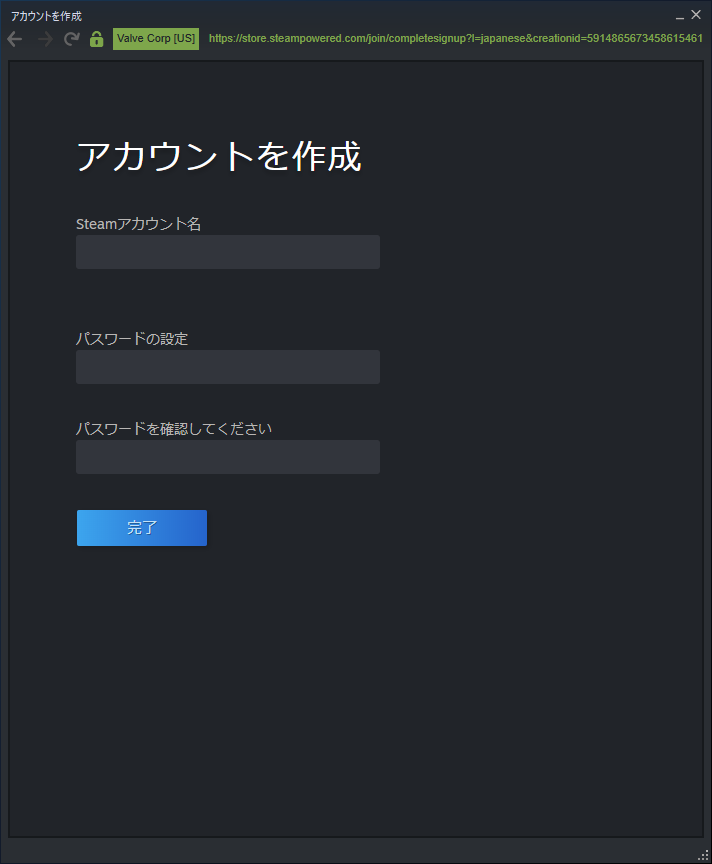
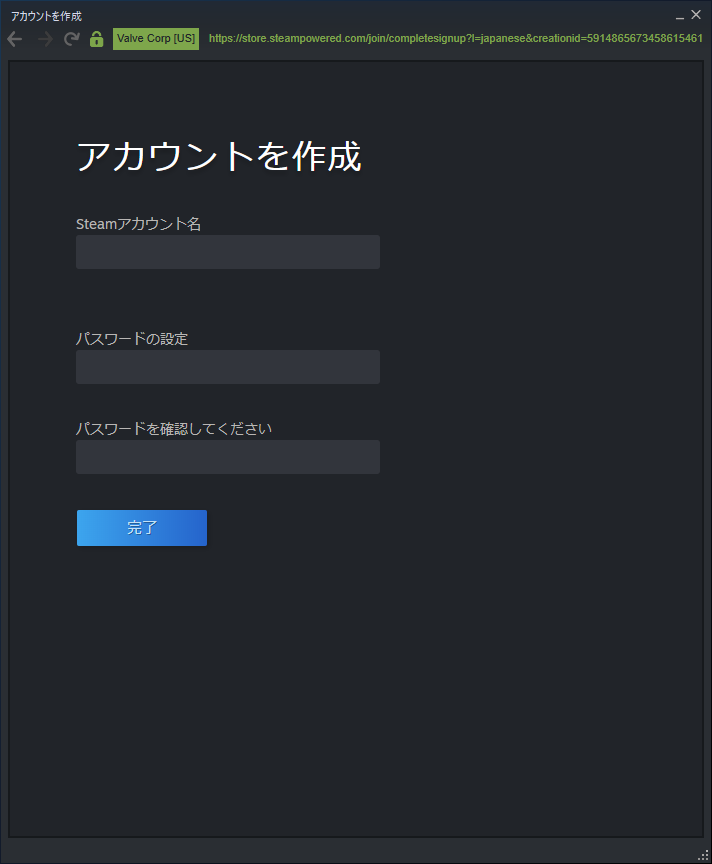
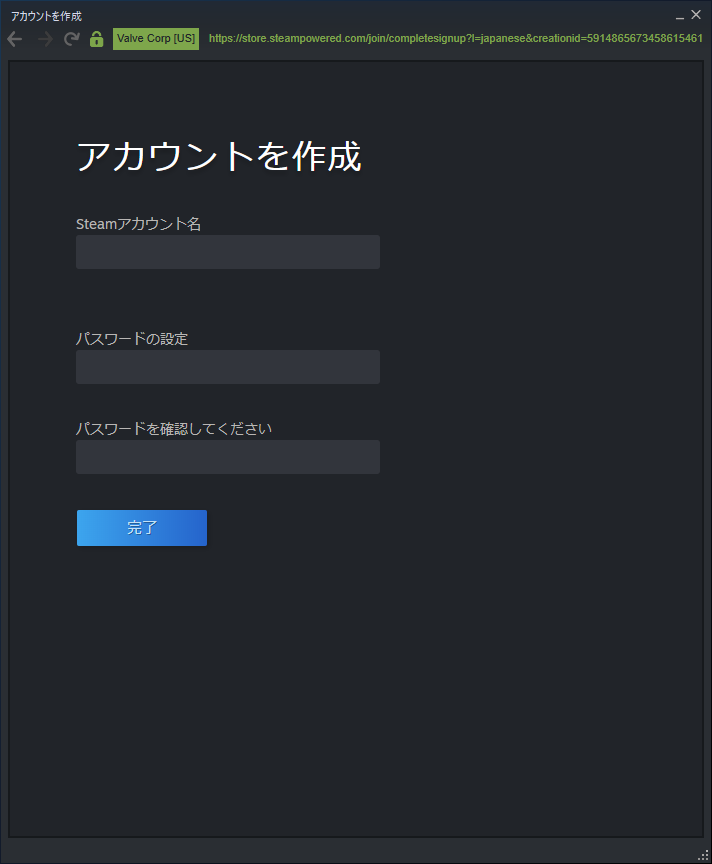
アカウント名:ローマ字と数字のみで設定する必要があります。
パスワード:大文字と小文字を混ぜた8文字以上の文字列で構成する必要があります。
最初の1文字を大文字にするとわかりやすくていいかもね!
入力ができたら完了をクリック
次の画面が表示されれば無事にアカウントが作成できました!
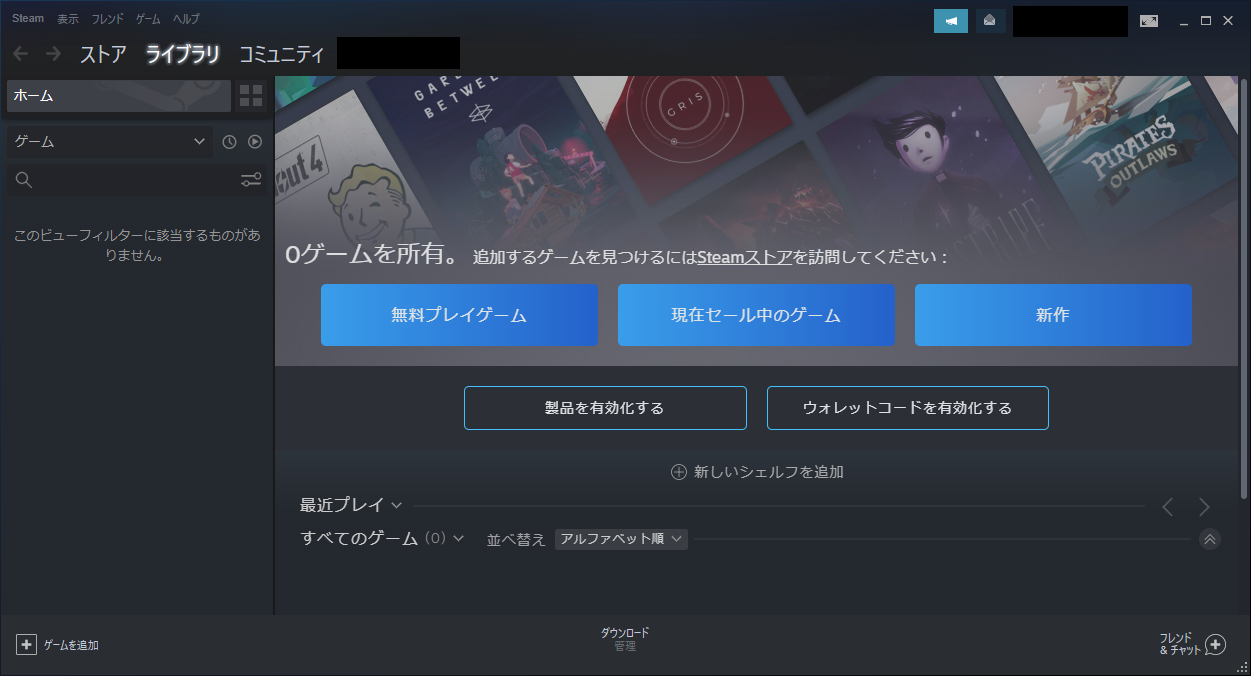
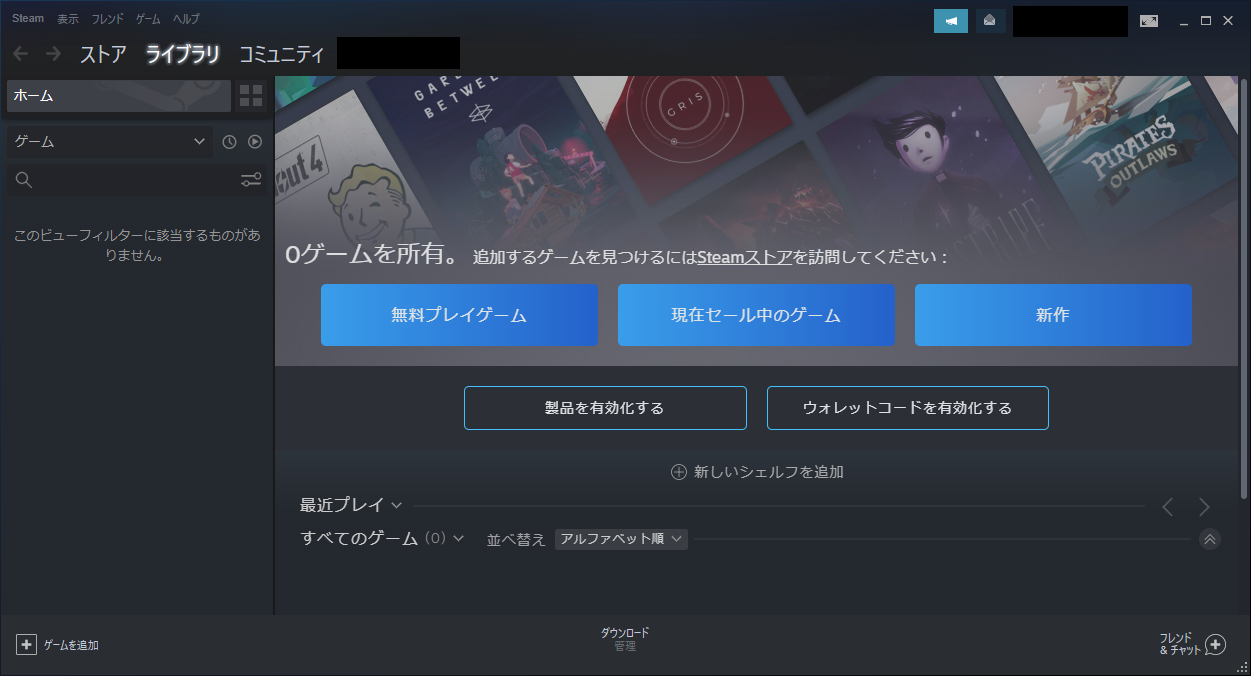
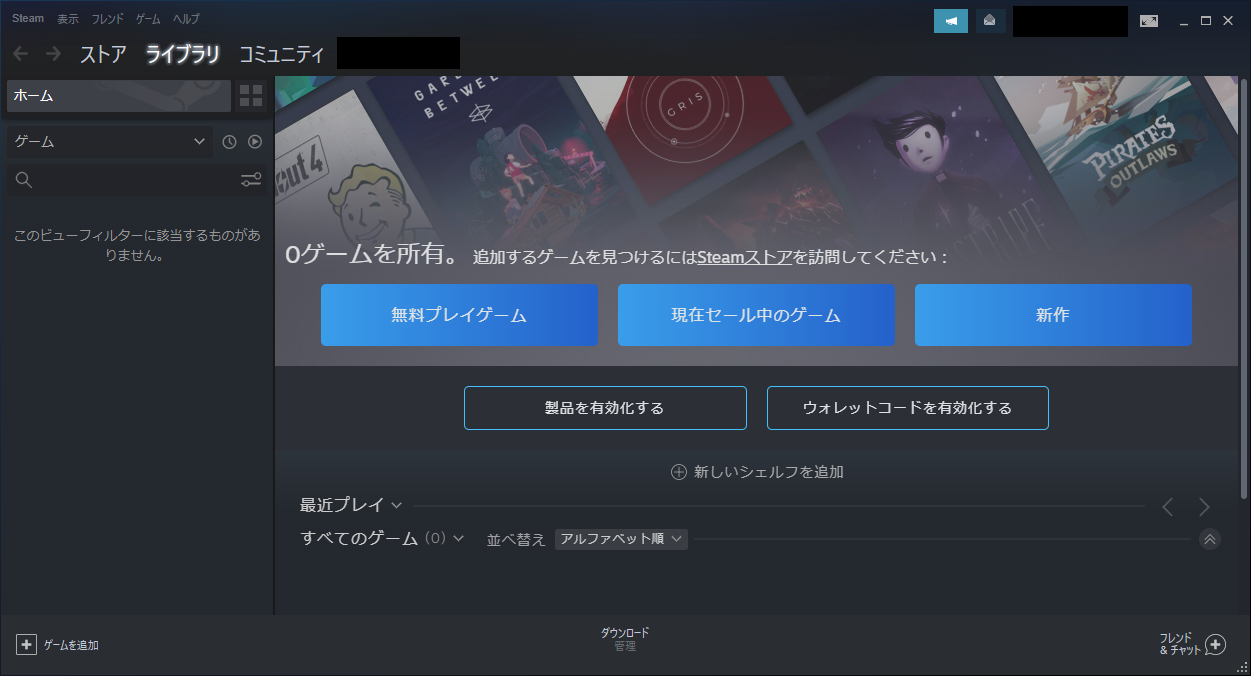
お疲れさまでした。無事にアカウント作成できましたか?
無料ゲームもいくつかあるのですぐにゲームで遊べますね。
やはり有料版の方がクオリティも高いですし満足度も高いです。
有料版ゲームの購入方法などは以下の記事にまとめたのでチェックしてね!
[keni-linkcard url=”https://zedlabo.com/add-steam-wallet/” target=”_blank”]